mpc-hc播放器是一款轻量化的播放器软件,如果当你的电脑中安装了其他的播放器的话,那么我们在使用mpc-hc播放器进行文件关联的话就会显示需要使用管理员身份才能关联,可能初次使用mpc-hc播放器的小伙伴应该都是有遇到过的,如果出现mpc-hc播放器文件关联失效的情况,很多小伙伴不知道怎么修复,我们可以直接进入到mpc-hc播放器中的设置页面中,点击出现的管理员身份运行功能选项进行操作即可,在该软件中关联的文件格式有很多,比如你可以关联avi、mpeg、DVD等格式,下方是关于如何使用mpc-hc播放器修复文件关联失效的具体操作方法,如果你需要的情况下可以看看方法教程,希望可以帮助到大家解决问题。
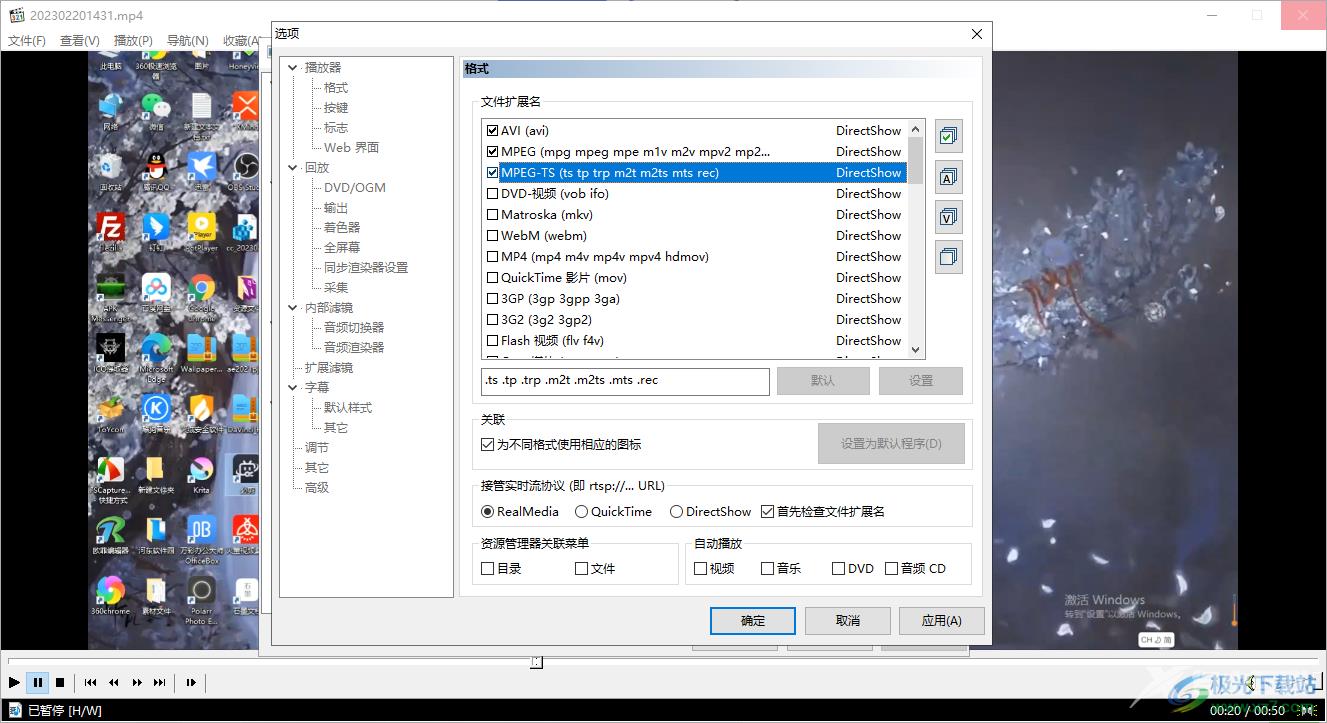
方法步骤
1.我们需要将电脑桌面上的mpc-hc播放器点击打开,然后你可以点击【文件】选项,在下拉菜单选项中选择【打开文件】选项。
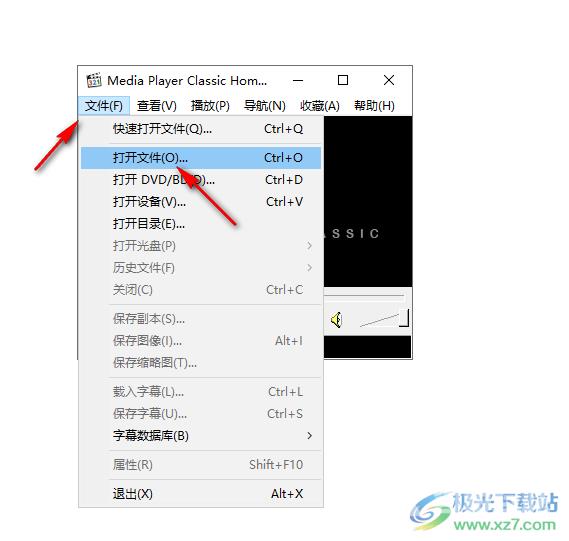
2.接着我们通过点击【打开】后面的【浏览】按钮将我们需要的视频文件导入进来,如果没有配音文件,可以不用添加,直接点击【确定】按钮就好了。
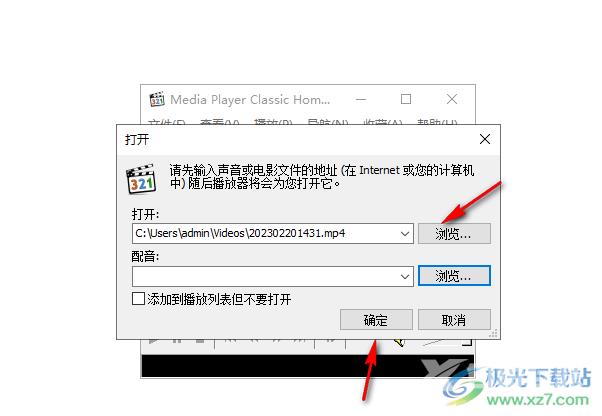
3.那么我们的视频文件就导入到页面中了,我们用鼠标右键点击选择【选项】进入。
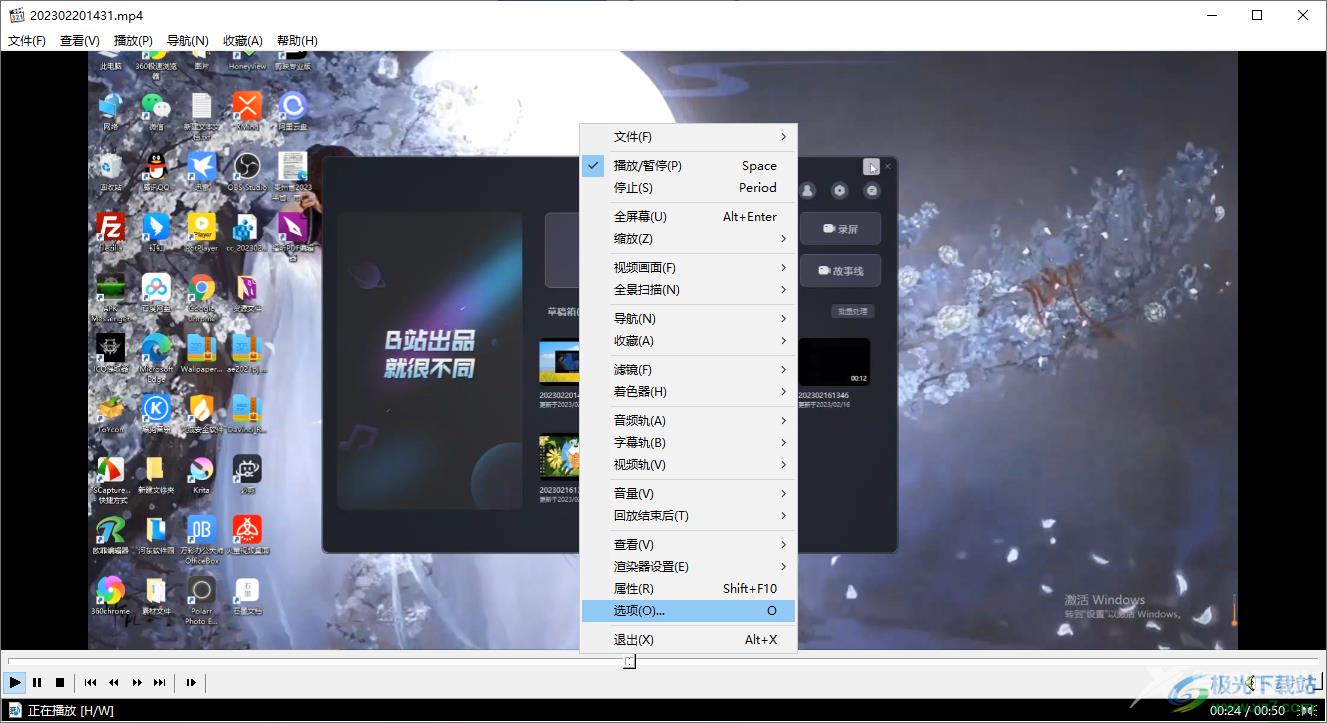
4.这时在打开的窗口中点击播放器下方的【格式】选项,然后你可以在右侧的【文件扩展名】中点击其中一个文件扩展名选项,那么就会弹出一个需要以【管理员身份运行】的窗口提示。
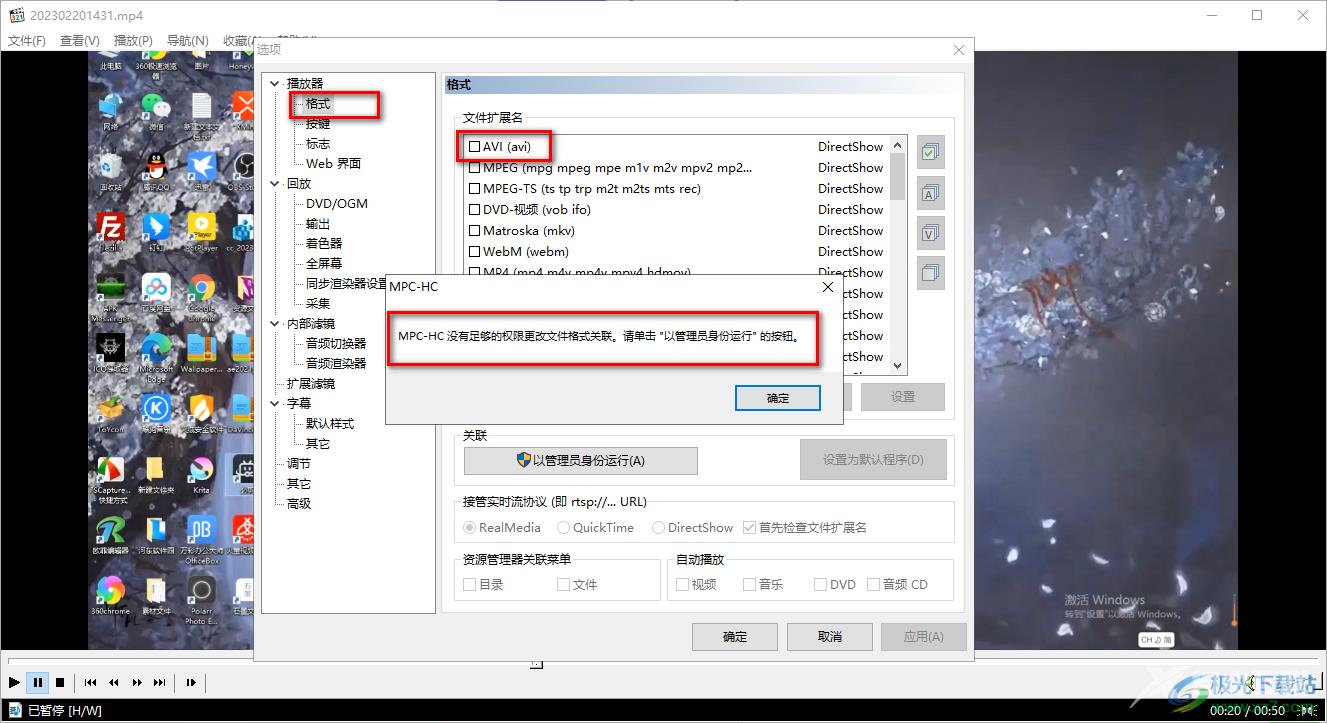
5.我们用鼠标点击关联下方的【以管理员身份运行】按钮即可。
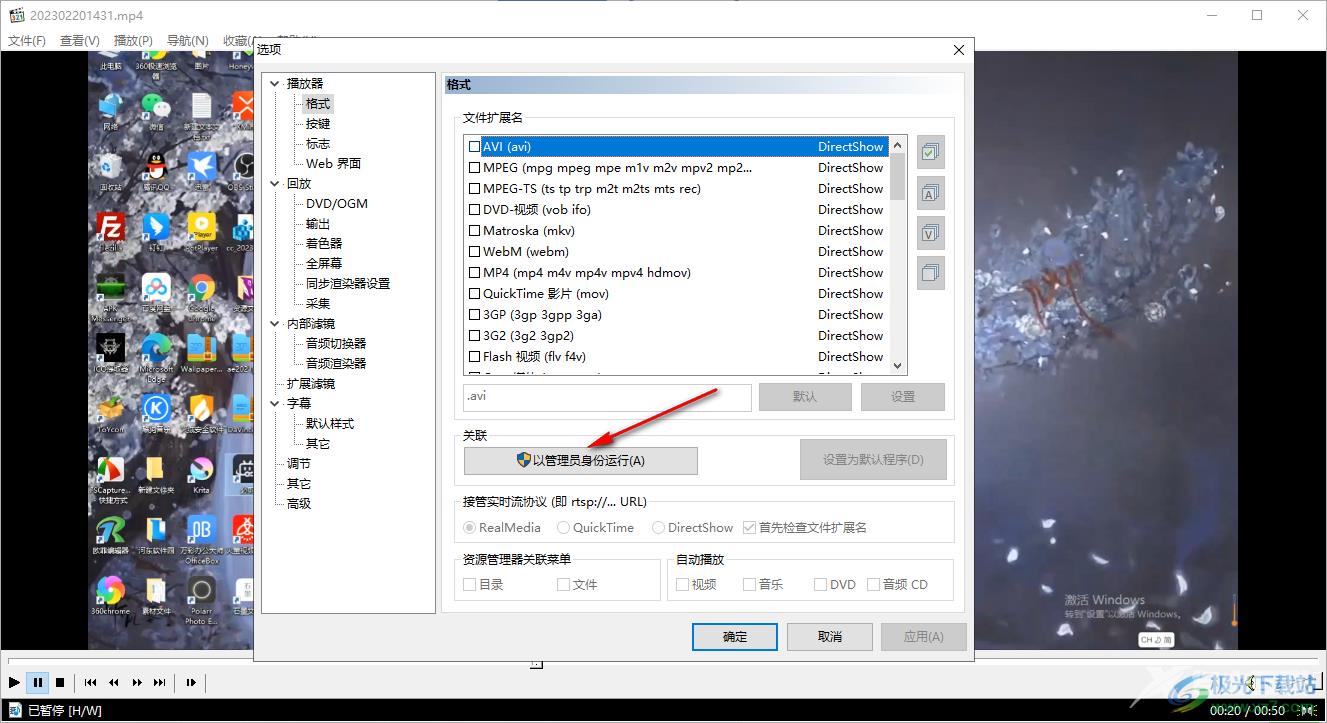
6.这时你再重新勾选自己想要的文件扩展名就可以了,可以随意的勾选自己需要的文件扩展名,设置好之后点击确定按钮即可。
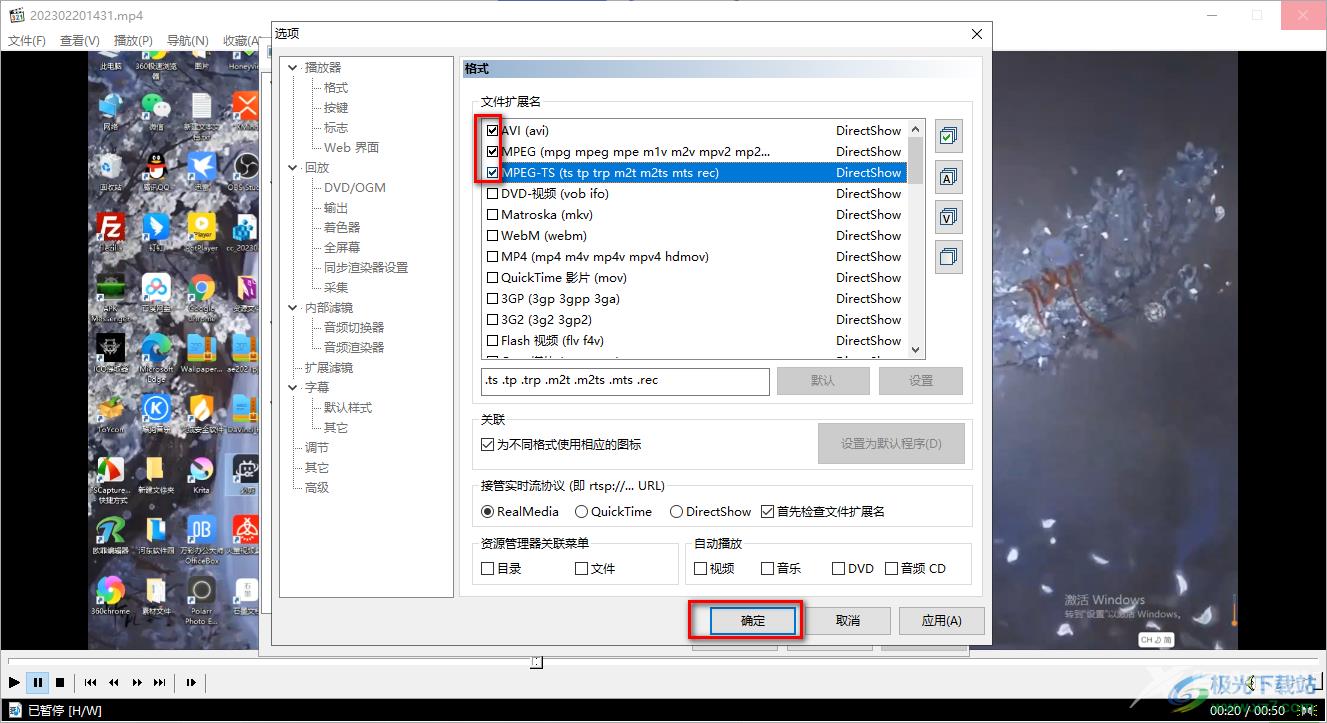
以上就是关于如何使用mpc-hc播放器关联文件的具体操作方法,如果你进入到mpc-hc播放器设置页面中,想要设置一下文件扩展名进行关联,如果发现无法关联的情况,那么可以通过管理员身份运行功能进行修复即可,之后就可以任意关联自己需要的文件了,感兴趣的话可以操作试试。
